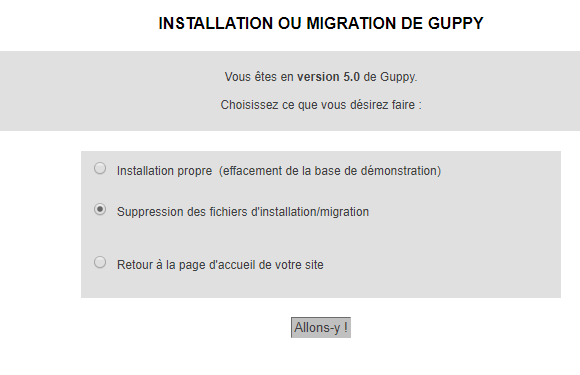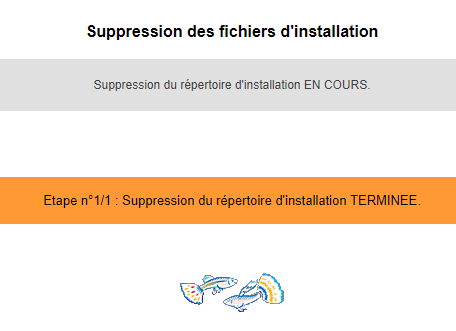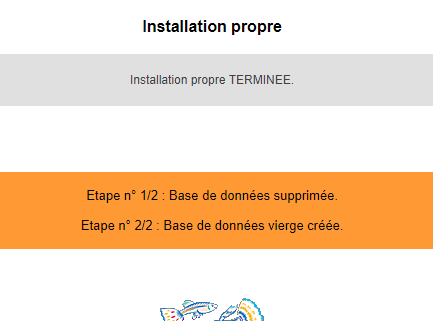Installation de votre site GuppyEcole 6
Voici une aide pour une toute première mise en service de votre site Guppyecole (ou Guppy)
►1.Téléchargement de Guppyecole
1. Rendez vous dans la section Téléchargement de Guppyed "Dans le cartable".
2. Téléchargez l'archive .Zip guppyecole6XX.zip sur votre ordi.
3. Avec un logiciel de décompression (7Zip par exemple) décompressez-la dans un un dossier que vous aurez au préalable créé sur votre ordi et nommé par ex guppyecole.
►2. Installation :
Maintenant 2 possibilités s'offrent à vous !
1. Soit une installation en ligne directement chez votre hébergeur. (Reportez vous ici, chez Freeguppy.org pour quelques infos et liens hébergeurs)
A noter : Pour fonctionner, GuppY a besoin de PHP 5.6 au minimum. Aujourd'hui presque tous les hébergeurs fournissent PHP.
Si vous installez votre site en ligne, il faudra envoyer par FTP (File Transfer Protocol) tous les dossiers et fichiers de Guppyecole dans le répertoire prévu chez votre hébergeur. Pour cela vous pourrez utiliser un client FTP comme Filezilla par exemple qu'il faudra installer sur votre ordi.
2. Soit, deuxième possibilité, une installation en local pour faire des essais sur votre ordi avec le logiciel Wamp Server (qu'il faudra installer sur votre PC) qui se comporte comme un serveur mais local et qui lancera votre site sur votre machine. Celui-ci s'affichera dans votre navigateur comme s'il était en ligne. Idéal pour se faire la main et découvrir les nombreuses possibilités de Guppy !
Sur freeguppy.org, il y a une aide pour installer et configurer WAMP, ici !
►3. Première mise en service et accès à l'administration de votre site.
IMPORTANT !
Pour pouvoir gérer les contenus de votre site, vous devez vous déclarer Administrateur Principal.
Ci-dessous la démarche pas à pas :
- Pour pouvoir accéder à l'administration, il est impératif de
- 1.d'entrer les identifiants de l'administrateur principal de votre site, puis
- 2.de s'inscrire en tant que membre du site.
COMMENT FAIRE ?
- Pour entrer les identifiants de l'administrateur principal, c'est très simple, GUPPY 6 pense à tout ! Lorsque vous arrivez sur l'accueil de votre site pour la première fois, une grosse fenêtre jaune s'affiche vous demandant de saisir les identifiants qui seront ceux de l'administrateur principal.
- Remplissez les champs : Pseudo - Mot de passe - Vérification du mot de passe - Courriel. Puis validez.
- Vous êtes maintenant redirigé(e) vers le formulaire de connexion : Devenir membre.
- Vous vous inscrivez en tant que membre, mais ATTENTION ! Vous devez saisir les mêmes pseudo et mot de passe absolument identiques !
- Un bref message d'accueil vous souhaitant la bienvenue apparait, puis le site affiche les préférences de votre compte : pseudo - courriel ... Certains éléments non renseignés sont à compléter si vous le souhaitez. Pour cela vous cliquez sur le bouton Modifier. Vous complétez votre compte et vous cliquez enfin sur Enregistrer.
- Vous avez maintenant accès à l'administration de votre site.
- Rendez-vous à l'administration : cliquez en haut à droite sur le bouton d'administration ou sur Admin dans la barre de menu de navigation.
- Une popup d'avertissement s'affiche vous invitant à aller en configuration générale. Cliquez sur la roue dentée.
- Cliquez ensuite sur la bonne URL donnée par Guppy dans le ruban jaune. Puis enregistrez.
- Concernant l'admin principal vous n'avez plus rien à modifier.
- Voilà ! Vous êtes administrateur de votre site tout nouveau tout beau !

Vous pouvez maintenant continuer les configurations de votre site.
►4. Finalisation de l'installation et Suppression du répertoire Install.
Vous revenez maintenant dans l'administration du site. Vous pouvez voir en haut, à gauche du menu admin, un onglet jaune nommé Install.
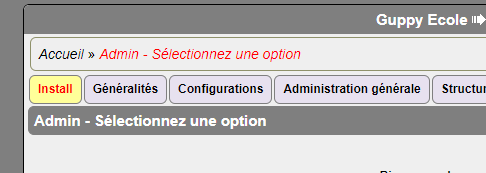
Cela signifie la présence du dossier d'installation/migration nommé Install à la racine de votre site. Vous devez le supprimer.
Pour ce faire, deux étapes au choix au préalable :
Soit vous choisissez :
- de réaliser une installation propre. Cela correspond à la suppression de tout le contenu de démo que nous avons fait dans ce pack et des dossiers d'installation et à la création d'une base vierge. C'est ce qu'on appelle "une installation propre". Cette suppression ne détruira pas les paramétrages que vous avez déjà réalisés dans les différentes zones de l'admin.
ou bien
- vous conservez le contenu de démo qui peut vous servir pour débuter votre site. Et tous les paramétrages sont bien entendu conservés. Vous ne supprimez alors que les dossiers d'installation/migration.
Comment faire ?
Pour exécuter le script qui permet de faire ces choix, cliquez sur l'onglet jaune Install en haut et à gauche dans la zone d'administration.
Une page s'affiche et vous offre 2 options.
Vous souhaitez conserver le contenu de démonstration :
Cochez la ligne : suppression des fichiers d'installation/migration. Cela supprimera le dossier Install. Comme sur l'image ci-dessous :
Guppy vous invite à poursuivre la procédure en cliquant sur le bouton "Allons-y !".
L'opération est terminée à l'affichage de cette page d'avertissement étape1/1:
Vous souhaitez faire une installation propre :
Si vous choisissez au contraire à l'étape précédente, de lancer une installation propre, cochez la ligne : Installation propre (effacement de la base de démonstration) celle-ci sera terminée à l'affichage de cette page d'avertissement étapes2/2 :
Suppression du dossier Install après une installation propre.
Une fenêtre popup apparaît à votre arrivée sur la page d'administration, GuppY détecte la présence du répertoire install. Pour le supprimer, cliquez sur l'icône" poubelle". Suivez les instructions de guidage pour terminer la procédure.
Important : vérifiez que tous les fichiers dans le répertoire install/ ont bien été supprimés. Si le dossier Install était encore en place, une personne malveillante pourrait lancer son exécution et vider tout le contenu de votre site en choisissant de lancer une installation propre ! S'il est toujours présent, supprimez-le par FTP.
►5. Astuce pour accéder rapidement à l'administration rapide :
Configurez dans l'admnin l'accès à l'administration rapide.
RDV dans
Sur la page qui s'affiche, en haut, cochez la case montrée ci-dessous :
Puis Enregistrez.
De retour à l'accueil de votre site, remarquez les raccourcis pour l'administration rapide : si vous regardez bien, vous verrez à hauteur d'items de menus, en bas des boites au bas des articles ou autres contenus, des petites affichettes avec un mini-crayon. Ce sont des raccourcis vers les contenus pour l'administrateur. Un simple clic, et vous accédez au contenu que vous pouvez modifier. Vous verrez aussi un petit carreau quadrillé (comme sur l'image ci-dessous), au clic dessus vous accédez directement à la config des boites.
Pratique, non ?
Tout est prêt pour travailler sur votre site !
Bravo ! Vous pouvez maintenant utiliser votre site Guppyecole !
Lavachequireve (GuppyTeam)